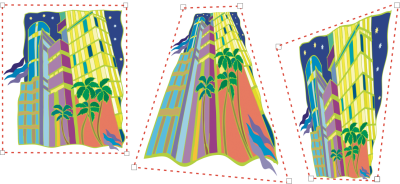
| • | Para aplicar una perspectiva |
| • | Para copiar el efecto de perspectiva de un objeto |
| • | Para ajustar la perspectiva |
| • | Para quitar un efecto de perspectiva de un objeto |
El efecto de perspectiva puede crearse acortando uno o dos lados de un objeto. El objeto parece retroceder en una o dos direcciones al aplicar este efecto, lo que crea una perspectiva de un punto o una perspectiva de dos puntos.
Es posible añadir efectos de perspectiva a objetos individuales o agrupados. También puede añadir un efecto de perspectiva a los grupos enlazados, tales como siluetas, mezclas y extrusiones. Los efectos de perspectiva no pueden aplicarse a texto de párrafo, mapas de bits ni símbolos.
| Para aplicar una perspectiva |
|
|
Haga clic en Efectos
|
| Para copiar el efecto de perspectiva de un objeto |
|
| 1 . | Seleccione el objeto al que desee aplicar un efecto de perspectiva. |
| 2 . | Haga clic en Efectos |
| 3 . | Seleccione el objeto cuyo efecto de perspectiva desea copiar. |
También puede utilizar la herramienta Cuentagotas de atributos para copiar un efecto de perspectiva. Si desea obtener más información, consulte Para copiar efectos de un objeto a otro.
| Para ajustar la perspectiva |
|
| 1 . | En la caja de herramientas, haga clic en la herramienta Forma |
| 2 . | Seleccione un objeto que tenga un efecto de perspectiva. |
| 3 . | Arrastre un nodo a otra posición. |
La perspectiva también puede ajustarse arrastrando uno o ambos puntos de fuga.
| Para quitar un efecto de perspectiva de un objeto |
|
| 1 . | Seleccione un objeto que tenga un efecto de perspectiva. |
| 2 . | Haga clic en Efectos |
![]()
No todos los componentes se encuentran disponibles en nuestras versiones de prueba, académicas y OEM. Entre los componentes que no se encuentran disponibles se incluyen aplicaciones de Corel, funciones, utilidades de terceros y archivos de contenido adicional.
Copyright 2017 Corel Corporation. Reservados todos los derechos.